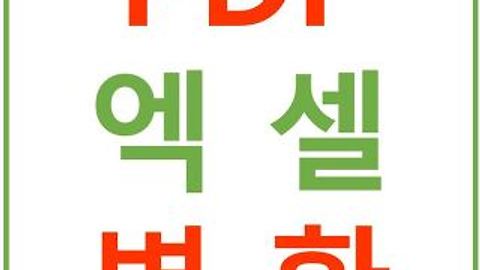pdf 문서 편집 해보기
- PC & Program 팁/PDF
- 2017. 4. 19. 08:47
처음에 필자는 피디에프 파일도 워드나 한글처럼 자유롭게 수정이 가능한 줄 알았습니다. pdf 문서 편집 하기는 제 생각과는 반대로 안되더군요. 그렇다고 해결책이 없는게 아니었습니다. 다른 유틸리티의 힘을 빌리면 쉽게 처리할 수 있거든요.
개인적인 생각이지만 일차원적으로 이런 수정을 못하게 하는 이유는 원본을 유지하기 위함이 아닌가 생각합니다. 동시에 내용이 변환되지 않음으로써 정보의 보안성에도 어느정도 기여할 수 있고요. 하지만, 문서 작업을 자주 하다보면 적지 않게 pdf 문서 편집 방법을 찾아야 할 때가 올것입니다.
오늘 저희를 도와줄 친구는 알PDF란 소프트웨어입니다. 아기자기하게 생겼네요. 예전에도 피디에프 관련 포스팅을 몇 번 한 기억이 있는데요.
전부 이 프로그램을 사용해서 합치기나 워터마크를 삽입하는 법들에 대해서 소개해 드렸습니다.
처음에 이 유틸을 시작하시면 대표적으로 수행할 수 있는 네가지 작업들이 나옵니다. 저희는 문구편집을 이용하면 됩니다.
그러면 자동적으로 내가 pdf 문서 편집 하려는 파일을 찾게 해줍니다. 단순하게 하나 선택해 주시고 열기를 해주시면 됩니다.
고치시려는 문단을 택해주시면 저렇게 텍스트 박스가 보이면서 타이핑 하실 수 있습니다. 그런데 이렇게 단순한 작업만 할 수 있다면 뭔가 아쉬우겠죠?
위에를 바라보시면 이미지나 링크같이 추가도 가능하고 폰트도 변환 시키실 수 있답니다. 그런데 이런 효과들 가지고만 수정하실 수 없는 경우가 있을 수 있습니다.
또는 좀더 디테일하게 pdf 수정을 하시고 싶으시다면 약간 우회하는 방법을 알려드리겠습니다. ezPDF Editor 같은 다른 소프트웨어를 쓰실 필요 없고 같은 유틸을 사용하실수 있습니다.
초반에 보여드렸던 단계에서 이번에는 변환 스킬을 사용하겠습니다. 이때 우리는 내용 변경에 유리하게 워드로 변환시키려고 합니다.
먼저 파일 추가를 해주세요. 그리고 변환 되려는 형식으로 맞춰주시고 어디에 저장하실지 정해주세요. 그 다음 변환을 하면 끝입니다. 간단하죠?
그리고 MS 워드에서 자유롭게 pdf 문서 편집을 해주시면 됩니다. 다시 피디에프 형식으로 만드는건 똑같이 알pdf를 활용하시거나 워드에서 다른이름으로 저장하기를 해주시고 형식만 바꿔주시면 됩니다.
이 글을 공유하기